루팅 없이 Android에서 앱을 숨기는 두 가지 방법
Android 기기의 경우 모든 사용자가 즐길 수 있는 다양한 애플리케이션이 있습니다. 그것은 세계에서 가장 널리 사용되는 운영 체제 중 하나이며 스마트폰의 사용을 재정의했습니다. 그러나 Android만큼 정교한 운영 체제조차도 사용자에게 완전한 유연성을 제공하지 않습니다. 예를 들어, 안드로이드에서 루팅 없이 앱을 숨기는 방법을 알고 싶어하는 사용자가 많이 있습니다. 우리는 이미 루팅과 가장 안전한 애플리케이션을 사용하여 Android 기기를 루팅하는 방법에 대해 친숙하게 만들었습니다.
그럼에도 불구하고 루팅에는 자체 단점이 있습니다. 장치의 펌웨어를 변조할 수 있으며 장치의 보험을 손상시킬 수도 있습니다. 결과적으로 Android 사용자는 루트 기능이 없는 앱 숨기기를 찾고 싶어합니다. 고맙게도 우리는 당신을 돕기 위해 왔습니다. 화면에서 몇 가지 앱을 숨기고 더 비공개로 유지하려면 솔루션이 있습니다. 우리는 귀하의 개인 정보를 존중하며 귀하의 스마트폰이 귀하에게 얼마나 중요한지 알고 있습니다. 루팅 없이 안드로이드에서 앱을 숨기는 방법을 알려주는 이 두 가지 보안 솔루션을 살펴보세요.
1부: Go Launcher를 사용하여 Android에서 앱 숨기기
Go Launcher는 Play 스토어에서 가장 유명한 앱 중 하나입니다. 수백만 명의 사용자가 사용하는 이 도구를 사용하면 즉시 장치를 스타일화할 수 있습니다. 가장 중요한 것은 이 앱을 사용하여 기기 화면에서 모든 앱을 숨길 수 있다는 것입니다. 전 세계 200억 명 이상의 사용자가 사용하며 스마트폰 경험을 재정의하는 정교한 방법을 제공합니다.
다른 많은 이점이 있기 때문에 Go Launcher를 사용하여 장치의 전반적인 모양과 느낌을 사용자 지정할 수도 있습니다. 루트가 없는 앱 숨기기에 대한 명백한 선택이 되었습니다. Go Launcher를 사용하면 루팅할 필요 없이 앱을 숨길 수 있습니다. 다음의 쉬운 단계를 따르면 됩니다.
1. 시작하려면 Android 기기에 Go Launcher를 설치해야 합니다. 이렇게 하려면 해당 사이트를 방문하십시오. Play 스토어 페이지 다운로드합니다. 장치가 자동으로 설치하도록 합니다.
2. 이제 Go Launcher를 장치의 기본 런처 앱으로 만들어야 합니다. 그렇게 하려면 먼저 ‘설정’을 방문하십시오. 이제 ‘앱’옵션을 선택하십시오. ‘런처’ 옵션을 누르고 Go Launcher를 기본 옵션으로 선택하십시오.
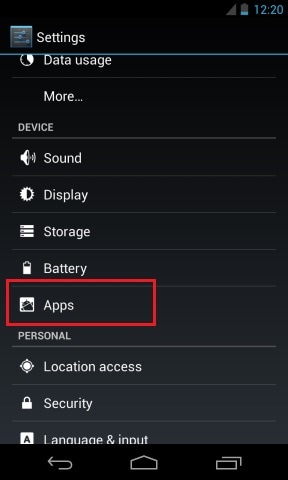
3. 이제 Go Launcher를 기본 런처로 선택하여 장치의 전체 모양과 느낌을 성공적으로 변경했습니다. 이제 홈 화면을 방문하여 앱 서랍 옵션으로 이동하십시오. 왼쪽 하단의 ‘더보기’ 또는 세 개의 점을 탭합니다.
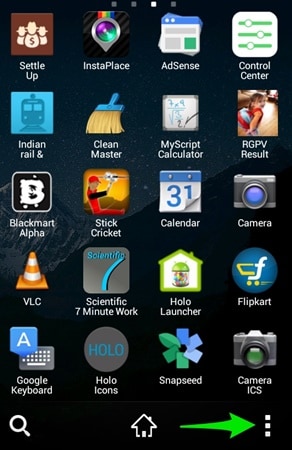
4. 여기에서 꽤 많은 옵션을 볼 수 있습니다. 시작하려면 ‘앱 숨기기’ 옵션을 탭하기만 하면 됩니다.
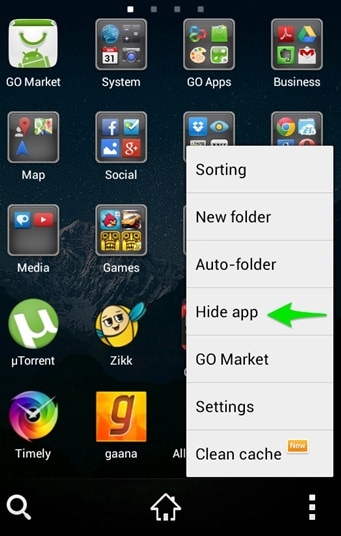
5. ‘앱 숨기기’를 탭하는 순간 런처가 활성화되고 숨길 앱을 선택하라는 메시지가 표시됩니다. 숨기려는 앱을 표시하고 ‘확인’ 버튼을 누르기만 하면 됩니다. 여기에서 여러 앱을 선택할 수 있습니다.
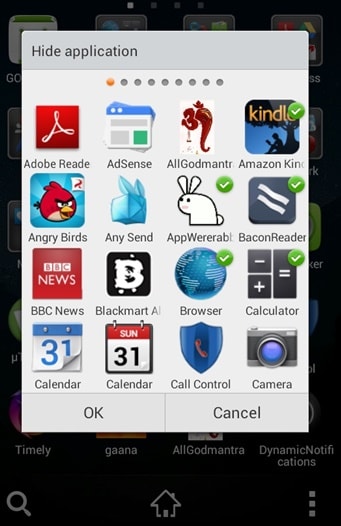
6. 숨긴 앱에 액세스하려면 동일한 드릴을 수행하고 ‘앱 숨기기’ 옵션을 다시 한 번 선택하기만 하면 됩니다. 그것은 당신이 이미 숨긴 모든 앱을 보여줄 것입니다. 액세스하려는 앱을 탭합니다. 또한 ‘+’ 옵션을 선택하여 더 많은 앱을 숨길 수 있습니다. 앱 숨기기를 해제하려면 표시를 해제하고 ‘확인’을 누르기만 하면 됩니다. 앱을 원래 위치로 되돌립니다.
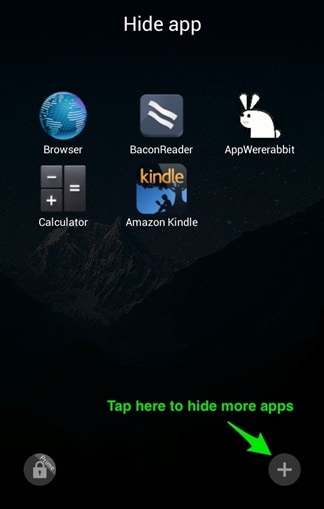
쉽지 않았나요? 이제 장치 화면에서 모든 앱을 숨기기만 하면 번거롭지 않은 경험을 할 수 있습니다. 앱을 숨기려면 다음의 간단한 단계에 따라 Go Launcher를 사용하십시오.
2부: Nova Launcher Prime을 사용하여 Android에서 앱 숨기기
Go Launcher의 대안을 생각하고 있다면 Nova Launcher Prime을 사용해 볼 수도 있습니다. 또한 장치의 모양과 느낌을 사용자 지정하는 데 도움이 될 수 있는 가장 권장되는 앱 중 하나입니다. Prime 계정은 스크롤 효과, 제스처 제어, 아이콘 스와이프 등과 같은 최첨단 기능도 제공합니다. Nova Launcher Prime으로 루팅하지 않고 안드로이드에서 앱을 숨기는 방법을 알아보세요. 다음의 간단한 단계를 따르십시오.
1. 업데이트된 버전의 Nova Launcher Prime이 설치되어 있는지 확인합니다. Google Play 스토어 페이지에서 다운로드할 수 있습니다. 바로가기.
2. 앱을 설치한 후 탭하여 홈 화면으로 이동하는 즉시 장치에서 런처를 선택하라는 메시지가 표시됩니다. ‘Nova Launcher’옵션을 선택하고 기본값으로 표시하십시오. 설정 > 앱 > 런처로 이동하여 수행할 수도 있습니다.
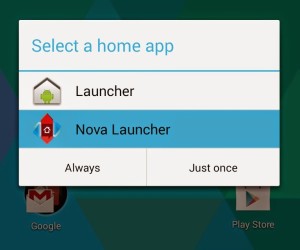
3. 좋아요! 방금 Nova Launcher를 활성화했습니다. 앱을 숨기려면 홈 화면 버튼을 길게 누릅니다. 팝업 창이 열립니다. 도구 또는 오른쪽 상단에 있는 ‘렌치’ 아이콘을 클릭하기만 하면 됩니다. 옵션 목록이 열립니다. 모든 옵션 중에서 ‘서랍’을 선택하십시오.

4. ‘서랍’ 옵션을 탭하면 앱 서랍과 관련된 다른 옵션 목록이 표시됩니다. ‘앱 숨기기’ 옵션을 선택합니다. 휴대 전화에 설치된 모든 앱을 제공합니다. 숨기려는 앱을 선택하기만 하면 됩니다.
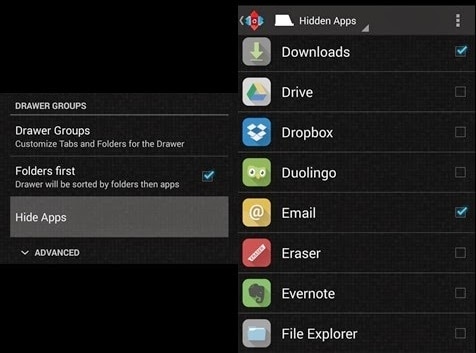
5. 앱 숨김을 해제하려면 동일한 절차를 따르고 앱을 선택 해제하면 다시 표시됩니다. 숨긴 앱에 액세스하려면 검색 창으로 이동하여 앱 이름을 입력하기만 하면 됩니다. 자동으로 해당 앱을 보여줍니다. 아무 문제 없이 액세스하려면 탭하기만 하면 됩니다.
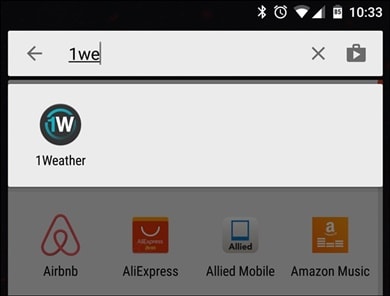
그게 다야! 문제 없이 Nova Launcher Prime을 사용하여 선택한 앱을 숨길 수 있습니다.
축하합니다! 루팅 없이 Android에서 앱을 숨기는 방법을 성공적으로 배웠습니다. Go Launcher 또는 Nova Launcher Prime을 사용하여 원하는 작업을 수행하고 개인 정보를 유지할 수 있습니다. 이 두 가지 앱 숨기기 옵션은 모두 매우 편리합니다. 그들은 매우 안전하며 스타일을 지정하여 장치를 최대한 활용할 수 있습니다. 그들에게 시도해 보고 귀하의 경험에 대해 알려주십시오.
마지막 기사